Générer du texte à l'aide d'un modèle Gemini et de la fonction ML.GENERATE_TEXT
Ce tutoriel explique comment créer un modèle distant basé sur le modèle gemini-2.0-flash et comment utiliser ce modèle avec la fonction ML.GENERATE_TEXT pour extraire des mots clés et effectuer une analyse des sentiments sur les avis de films à partir de la table publique bigquery-public-data.imdb.reviews.
Rôles requis
Pour exécuter ce tutoriel, vous devez disposer des rôles IAM (Identity and Access Management) suivants :
- Créer et utiliser des ensembles de données, des connexions et des modèles BigQuery : administrateur BigQuery (
roles/bigquery.admin). - Accordez des autorisations au compte de service de la connexion : Administrateur IAM du projet (
roles/resourcemanager.projectIamAdmin).
Ces rôles prédéfinis contiennent les autorisations requises pour effectuer les tâches décrites dans ce document. Pour afficher les autorisations exactes requises, développez la section Autorisations requises :
Autorisations requises
- Créez un ensemble de données :
bigquery.datasets.create - Créer, déléguer et utiliser une connexion :
bigquery.connections.* - Définissez la connexion par défaut :
bigquery.config.* - Définissez les autorisations du compte de service :
resourcemanager.projects.getIamPolicyetresourcemanager.projects.setIamPolicy - Créez un modèle et exécutez l'inférence :
bigquery.jobs.createbigquery.models.createbigquery.models.getDatabigquery.models.updateDatabigquery.models.updateMetadata
Vous pouvez également obtenir ces autorisations avec des rôles personnalisés ou d'autres rôles prédéfinis.
Coûts
Dans ce document, vous utilisez les composants facturables de Google Cloudsuivants :
- BigQuery ML: You incur costs for the data that you process in BigQuery.
- Vertex AI: You incur costs for calls to the Vertex AI service that's represented by the remote model.
Vous pouvez obtenir une estimation des coûts en fonction de votre utilisation prévue à l'aide du simulateur de coût.
Pour en savoir plus sur les tarifs de BigQuery, consultez la page Tarifs de BigQuery dans la documentation BigQuery.
Pour en savoir plus sur les tarifs de Vertex AI, consultez la page Tarifs de Vertex AI.
Avant de commencer
-
In the Google Cloud console, on the project selector page, select or create a Google Cloud project.
Roles required to select or create a project
- Select a project: Selecting a project doesn't require a specific IAM role—you can select any project that you've been granted a role on.
-
Create a project: To create a project, you need the Project Creator
(
roles/resourcemanager.projectCreator), which contains theresourcemanager.projects.createpermission. Learn how to grant roles.
-
Verify that billing is enabled for your Google Cloud project.
-
Enable the BigQuery, BigQuery Connection, and Vertex AI APIs.
Roles required to enable APIs
To enable APIs, you need the Service Usage Admin IAM role (
roles/serviceusage.serviceUsageAdmin), which contains theserviceusage.services.enablepermission. Learn how to grant roles.
Créer un ensemble de données
Créez un ensemble de données BigQuery pour stocker votre modèle de ML.
Console
Dans la console Google Cloud , accédez à la page BigQuery.
Dans le volet Explorateur, cliquez sur le nom de votre projet.
Cliquez sur Afficher les actions > Créer un ensemble de données.
Sur la page Créer un ensemble de données, procédez comme suit :
Dans le champ ID de l'ensemble de données, saisissez
bqml_tutorial.Pour Type d'emplacement, sélectionnez Multirégional, puis sélectionnez US (plusieurs régions aux États-Unis).
Conservez les autres paramètres par défaut, puis cliquez sur Créer un ensemble de données.
bq
Pour créer un ensemble de données, exécutez la commande bq mk en spécifiant l'option --location. Pour obtenir la liste complète des paramètres possibles, consultez la documentation de référence sur la commande bq mk --dataset.
Créez un ensemble de données nommé
bqml_tutorialavec l'emplacement des données défini surUSet une description deBigQuery ML tutorial dataset:bq --location=US mk -d \ --description "BigQuery ML tutorial dataset." \ bqml_tutorial
Au lieu d'utiliser l'option
--dataset, la commande utilise le raccourci-d. Si vous omettez-det--dataset, la commande crée un ensemble de données par défaut.Vérifiez que l'ensemble de données a été créé :
bq ls
API
Appelez la méthode datasets.insert avec une ressource d'ensemble de données définie.
{ "datasetReference": { "datasetId": "bqml_tutorial" } }
BigQuery DataFrames
Avant d'essayer cet exemple, suivez les instructions de configuration pour BigQuery DataFrames du guide de démarrage rapide de BigQuery DataFrames. Pour en savoir plus, consultez la documentation de référence sur BigQuery DataFrames.
Pour vous authentifier auprès de BigQuery, configurez le service Identifiants par défaut de l'application. Pour en savoir plus, consultez Configurer les ADC pour un environnement de développement local.
Créer une connexion
Créez une connexion de ressource cloud et obtenez le compte de service de la connexion. Créez la connexion dans le même emplacement que l'ensemble de données que vous avez créé à l'étape précédente.
Vous pouvez ignorer cette étape si vous avez configuré une connexion par défaut ou si vous disposez du rôle Administrateur BigQuery.
Créez une connexion de ressource cloud pour que le modèle distant puisse l'utiliser, et obtenez le compte de service de la connexion. Créez la connexion dans le même emplacement que l'ensemble de données que vous avez créé à l'étape précédente.
Sélectionnez l'une des options suivantes :
Console
Accédez à la page BigQuery.
Dans le volet Explorateur, cliquez sur Ajouter des données :
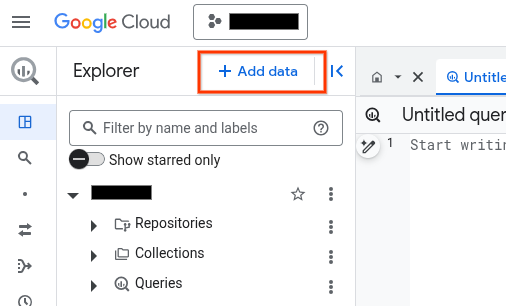
La boîte de dialogue Ajouter des données s'ouvre.
Dans le panneau Filtrer par, dans la section Type de source de données, sélectionnez Applications métier.
Vous pouvez également saisir
Vertex AIdans le champ Rechercher des sources de données.Dans la section Sources de données recommandées, cliquez sur Vertex AI.
Cliquez sur la fiche solution Modèles Vertex AI : fédération BigQuery.
Dans la liste Type de connexion, sélectionnez Modèles distants Vertex AI, fonctions distantes et BigLake (ressource Cloud).
Dans le champ ID de connexion, saisissez un nom pour votre connexion.
Cliquez sur Créer une connexion.
Cliquez sur Accéder à la connexion.
Dans le volet Informations de connexion, copiez l'ID du compte de service à utiliser à l'étape suivante.
bq
Dans un environnement de ligne de commande, créez une connexion :
bq mk --connection --location=REGION --project_id=PROJECT_ID \ --connection_type=CLOUD_RESOURCE CONNECTION_ID
Le paramètre
--project_idremplace le projet par défaut.Remplacez les éléments suivants :
REGION: votre région de connexionPROJECT_ID: ID de votre projet Google CloudCONNECTION_ID: ID de votre connexion
Lorsque vous créez une ressource de connexion, BigQuery crée un compte de service système unique et l'associe à la connexion.
Dépannage : Si vous obtenez l'erreur de connexion suivante, mettez à jour le Google Cloud SDK :
Flags parsing error: flag --connection_type=CLOUD_RESOURCE: value should be one of...
Récupérez et copiez l'ID du compte de service pour l'utiliser lors d'une prochaine étape :
bq show --connection PROJECT_ID.REGION.CONNECTION_ID
Le résultat ressemble à ce qui suit :
name properties 1234.REGION.CONNECTION_ID {"serviceAccountId": "connection-1234-9u56h9@gcp-sa-bigquery-condel.iam.gserviceaccount.com"}
Terraform
Utilisez la ressource google_bigquery_connection.
Pour vous authentifier auprès de BigQuery, configurez le service Identifiants par défaut de l'application. Pour en savoir plus, consultez la page Configurer l'authentification pour les bibliothèques clientes.
L'exemple suivant crée une connexion de ressources Cloud nommée my_cloud_resource_connection dans la région US :
Pour appliquer votre configuration Terraform dans un projet Google Cloud , suivez les procédures des sections suivantes.
Préparer Cloud Shell
- Lancez Cloud Shell.
-
Définissez le projet Google Cloud par défaut dans lequel vous souhaitez appliquer vos configurations Terraform.
Vous n'avez besoin d'exécuter cette commande qu'une seule fois par projet et vous pouvez l'exécuter dans n'importe quel répertoire.
export GOOGLE_CLOUD_PROJECT=PROJECT_ID
Les variables d'environnement sont remplacées si vous définissez des valeurs explicites dans le fichier de configuration Terraform.
Préparer le répertoire
Chaque fichier de configuration Terraform doit avoir son propre répertoire (également appelé module racine).
-
Dans Cloud Shell, créez un répertoire et un nouveau fichier dans ce répertoire. Le nom du fichier doit comporter l'extension
.tf, par exemplemain.tf. Dans ce tutoriel, le fichier est appelémain.tf.mkdir DIRECTORY && cd DIRECTORY && touch main.tf
-
Si vous suivez un tutoriel, vous pouvez copier l'exemple de code dans chaque section ou étape.
Copiez l'exemple de code dans le fichier
main.tfque vous venez de créer.Vous pouvez également copier le code depuis GitHub. Cela est recommandé lorsque l'extrait Terraform fait partie d'une solution de bout en bout.
- Examinez et modifiez les exemples de paramètres à appliquer à votre environnement.
- Enregistrez les modifications.
-
Initialisez Terraform. Cette opération n'est à effectuer qu'une seule fois par répertoire.
terraform init
Vous pouvez également utiliser la dernière version du fournisseur Google en incluant l'option
-upgrade:terraform init -upgrade
Appliquer les modifications
-
Examinez la configuration et vérifiez que les ressources que Terraform va créer ou mettre à jour correspondent à vos attentes :
terraform plan
Corrigez les modifications de la configuration si nécessaire.
-
Appliquez la configuration Terraform en exécutant la commande suivante et en saisissant
yeslorsque vous y êtes invité :terraform apply
Attendez que Terraform affiche le message "Apply completed!" (Application terminée).
- Ouvrez votre projet Google Cloud pour afficher les résultats. Dans la console Google Cloud , accédez à vos ressources dans l'interface utilisateur pour vous assurer que Terraform les a créées ou mises à jour.
Accorder des autorisations au compte de service de la connexion
Attribuez le rôle d'utilisateur Vertex AI au compte de service de la connexion. Vous devez accorder ce rôle dans le projet que vous avez créé ou sélectionné dans la section Avant de commencer. L'attribution du rôle dans un autre projet génère l'erreur bqcx-1234567890-xxxx@gcp-sa-bigquery-condel.iam.gserviceaccount.com does not have the permission to access resource.
Pour accorder le rôle, procédez comme suit :
Accédez à la page IAM et administration.
Cliquez sur Accorder l'accès.
Dans le champ Nouveaux comptes principaux, saisissez l'ID du compte de service que vous avez copié précédemment.
Dans le champ Sélectionner un rôle, sélectionnez Vertex AI, puis le rôle Utilisateur Vertex AI.
Cliquez sur Enregistrer.
Créer le modèle distant
Créez un modèle distant représentant un modèle Vertex AI hébergé :
Dans la console Google Cloud , accédez à la page BigQuery.
Dans l'éditeur de requête, exécutez l'instruction suivante :
CREATE OR REPLACE MODEL `bqml_tutorial.gemini_model` REMOTE WITH CONNECTION `LOCATION.CONNECTION_ID` OPTIONS (ENDPOINT = 'gemini-2.0-flash');
Remplacez les éléments suivants :
LOCATION: emplacement de la connexionCONNECTION_ID: ID de votre connexion BigQuery.Lorsque vous affichez les détails de la connexion dans la console Google Cloud , il s'agit de la valeur de la dernière section de l'ID de connexion complet affiché dans ID de connexion (par exemple,
projects/myproject/locations/connection_location/connections/myconnection).
L'exécution de la requête prend plusieurs secondes, après quoi le modèle gemini_model apparaît dans l'ensemble de données bqml_tutorial dans le volet Explorateur.
Étant donné que la requête utilise une instruction CREATE MODEL pour créer un modèle, il n'y a aucun résultat de requête.
Effectuer une extraction de mots clés
Effectuez une extraction de mots clés sur des avis de films IMDB à l'aide du modèle distant et de la fonction ML.GENERATE_TEXT :
Dans la console Google Cloud , accédez à la page BigQuery.
Dans l'éditeur de requête, saisissez l'instruction suivante pour effectuer l'extraction de mots clés sur cinq avis de films :
SELECT ml_generate_text_result['candidates'][0]['content'] AS generated_text, * EXCEPT (ml_generate_text_result) FROM ML.GENERATE_TEXT( MODEL `bqml_tutorial.gemini_model`, ( SELECT CONCAT('Extract the key words from the text below: ', review) AS prompt, * FROM `bigquery-public-data.imdb.reviews` LIMIT 5 ), STRUCT( 0.2 AS temperature, 100 AS max_output_tokens));
Le résultat ressemble à ce qui suit, les colonnes non générées étant omises pour plus de clarté :
+----------------------------------------+-------------------------+----------------------------+-----+ | generated_text | ml_generate_text_status | prompt | ... | +----------------------------------------+-------------------------+----------------------------+-----+ | {"parts":[{"text":"## Key words:\n\n* | | Extract the key words from | | | **Negative sentiment:** \"terribly | | the text below: I had to | | | bad acting\", \"dumb story\", \"not | | see this on the British | | | even a kid would enjoy this\", | | Airways plane. It was | | | \"something to switch off\"\n* | | terribly bad acting and | | | **Context:** \"British Airways plane\" | | a dumb story. Not even | | | \n* **Genre:** \"movie\" (implied)... | | a kid would enjoy this... | | +----------------------------------------+-------------------------+----------------------------+-----+ | {"parts":[{"text":"## Key words:\n\n* | | Extract the key words from | | | **Movie:** The Real Howard Spitz\n* | | the text below: This is | | | **Genre:** Family movie\n* | | a family movie that was | | | **Broadcast:** ITV station, 1.00 am\n* | | broadcast on my local | | | **Director:** Vadim Jean\n* | | ITV station at 1.00 am a | | | **Main character:** Howard Spitz, | | couple of nights ago. | | | a children's author who hates... | | This might be a strange... | | +----------------------------------------+-------------------------+----------------------------+-----+Les résultats incluent les colonnes suivantes :
generated_text: texte généré.ml_generate_text_status: état de réponse d'API pour la ligne correspondante. Si l'opération a abouti, cette valeur est vide.prompt: requête utilisée pour l'analyse des sentiments.- Toutes les colonnes de la table
bigquery-public-data.imdb.reviews.
Facultatif : Au lieu d'analyser manuellement le fichier JSON renvoyé par la fonction comme vous l'avez fait à l'étape précédente, utilisez l'argument
flatten_json_outputpour renvoyer le texte généré et les attributs de sécurité dans des colonnes distinctes.Dans l'éditeur de requête, exécutez l'instruction suivante :
SELECT * FROM ML.GENERATE_TEXT( MODEL `bqml_tutorial.gemini_model`, ( SELECT CONCAT('Extract the key words from the text below: ', review) AS prompt, * FROM `bigquery-public-data.imdb.reviews` LIMIT 5 ), STRUCT( 0.2 AS temperature, 100 AS max_output_tokens, TRUE AS flatten_json_output));
Le résultat ressemble à ce qui suit, les colonnes non générées étant omises pour plus de clarté :
+----------------------------------------+----------------------------------------------+-------------------------+----------------------------+-----+ | ml_generate_text_llm_result | ml_generate_text_rai_result | ml_generate_text_status | prompt | ... | +----------------------------------------+----------------------------------------------+-------------------------+----------------------------+-----+ | ## Keywords: | | | Extract the key words from | | | | | | the text below: I had to | | | * **Negative sentiment:** | | | see this on the British | | | "terribly bad acting", "dumb | | | Airways plane. It was | | | story", "not even a kid would | | | terribly bad acting and | | | enjoy this", "switch off" | | | a dumb story. Not even | | | * **Context:** "British | | | a kid would enjoy this... | | +----------------------------------------+----------------------------------------------+-------------------------+----------------------------+-----+ | ## Key words: | | | Extract the key words from | | | | | | the text below: This is | | | * **Movie:** The Real Howard Spitz | | | a family movie that was | | | * **Genre:** Family movie | | | broadcast on my local | | | * **Broadcast:** ITV, 1.00 | | | ITV station at 1.00 am a | | | am | | | couple of nights ago. | | | - ... | | | This might be a strange... | | +----------------------------------------+----------------------------------------------+-------------------------+----------------------------+-----+
Les résultats incluent les colonnes suivantes :
ml_generate_text_llm_result: texte généré.ml_generate_text_rai_result: attributs de sécurité et informations indiquant si le contenu est bloqué en raison de l'une des catégories bloquantes. Pour en savoir plus sur les attributs de sécurité, consultez Configurer des filtres de sécurité.ml_generate_text_status: état de réponse d'API pour la ligne correspondante. Si l'opération a abouti, cette valeur est vide.prompt: requête utilisée pour l'extraction de mots clés.- Toutes les colonnes de la table
bigquery-public-data.imdb.reviews.
Effectuer une analyse des sentiments
Effectuez une analyse des sentiments sur des avis de films IMDB à l'aide du modèle distant et de la fonction ML.GENERATE_TEXT :
Dans la console Google Cloud , accédez à la page BigQuery.
Dans l'éditeur de requête, exécutez l'instruction suivante pour effectuer une analyse des sentiments sur cinq avis de films :
SELECT ml_generate_text_result['candidates'][0]['content'] AS generated_text, * EXCEPT (ml_generate_text_result) FROM ML.GENERATE_TEXT( MODEL `bqml_tutorial.gemini_model`, ( SELECT CONCAT( 'perform sentiment analysis on the following text, return one the following categories: positive, negative: ', review) AS prompt, * FROM `bigquery-public-data.imdb.reviews` LIMIT 5 ), STRUCT( 0.2 AS temperature, 100 AS max_output_tokens));
Le résultat ressemble à ce qui suit, les colonnes non générées étant omises pour plus de clarté :
+--------------------------------------------+-------------------------+----------------------------+-----+ | generated_text | ml_generate_text_status | prompt | ... | +--------------------------------------------+-------------------------+----------------------------+-----+ | {"parts":[{"text":"## Sentiment Analysis: | | perform sentiment analysis | | | Negative \n\nThis text expresses a | | on the following text, | | | strongly negative sentiment towards the | | return one the following | | | movie. Here's why:\n\n* **Negative | | negative: I had to see | | | like \"terribly,\" \"dumb,\" and | | this on the British | | | \"not even\" to describe the acting... | | Airways plane. It was... | | +--------------------------------------------+-------------------------+----------------------------+-----+ | {"parts":[{"text":"## Sentiment Analysis: | | perform sentiment analysis | | | Negative \n\nThis review expresses a | | on the following text, | | | predominantly negative sentiment towards | | return one the following | | | the movie \"The Real Howard Spitz.\" | | categories: positive, | | | Here's why:\n\n* **Criticism of the film's | | negative: This is a family | | | premise:** The reviewer finds it strange | | movie that was broadcast | | | that a film about a children's author... | | on my local ITV station... | | +--------------------------------------------+-------------------------+----------------------------+-----+Les résultats incluent les mêmes colonnes que celles décrites dans la section Effectuer une extraction de mots clés.
Effectuer un nettoyage
- In the Google Cloud console, go to the Manage resources page.
- In the project list, select the project that you want to delete, and then click Delete.
- In the dialog, type the project ID, and then click Shut down to delete the project.

